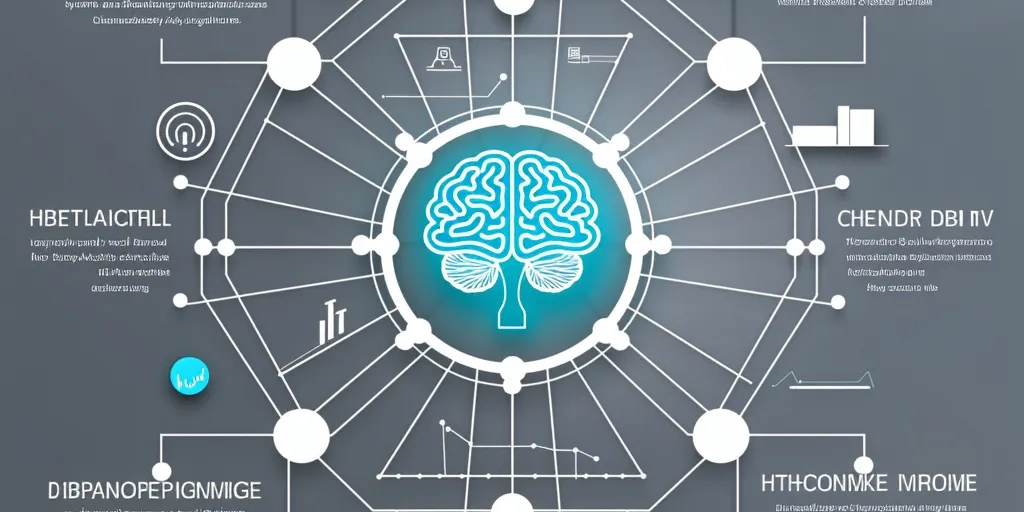
一、检查磁盘分区和格式化状态
1.1 确认分区表信息
首先,我们需要确认C盘的分区表信息是否正确。可以通过以下步骤进行检查:
– 打开“磁盘管理”工具(右键点击“此电脑” -> “管理” -> “磁盘管理”)。
– 查看C盘的分区状态,确保其显示为“主分区”且状态为“健康”。
1.2 检查格式化状态
格式化状态不一致可能导致容量显示异常。可以通过以下方法检查:
– 右键点击C盘,选择“属性”。
– 在“常规”选项卡中,查看文件系统类型(如NTFS、FAT32)。
– 如果文件系统类型不一致,可能需要重新格式化C盘。
二、分析文件系统错误和修复
2.1 使用CHKDSK工具
文件系统错误可能导致容量显示不一致。可以使用CHKDSK工具进行修复:
– 打开命令提示符(以管理员身份运行)。
– 输入命令 chkdsk C: /f /r,按回车键执行。
– 该命令将检查并修复文件系统错误。
2.2 检查日志文件
CHKDSK工具会生成日志文件,记录检查结果。可以通过以下步骤查看:
– 打开“事件查看器”(右键点击“此电脑” -> “管理” -> “事件查看器”)。
– 在“Windows日志” -> “应用程序”中,查找与CHKDSK相关的日志。
三、评估磁盘使用情况和隐藏文件
3.1 查看磁盘使用情况
磁盘使用情况不一致可能导致容量显示异常。可以通过以下方法评估:
– 打开“磁盘管理”工具,查看C盘的使用情况。
– 使用第三方工具(如TreeSize)分析磁盘使用情况。
3.2 检查隐藏文件
隐藏文件可能占用大量空间,导致容量显示不一致。可以通过以下步骤检查:
– 打开“文件资源管理器”,点击“查看” -> “选项” -> “更改文件夹和搜索选项”。
– 在“查看”选项卡中,勾选“显示隐藏的文件、文件夹和驱动器”。
– 检查C盘中的隐藏文件,删除不必要的文件。
四、检查磁盘管理工具的显示差异
4.1 比较不同工具的显示结果
不同磁盘管理工具可能显示不同的容量信息。可以通过以下方法比较:
– 使用“磁盘管理”工具和第三方工具(如CrystalDiskInfo)查看C盘容量。
– 比较两者的显示结果,找出差异。
4.2 检查工具版本和兼容性
工具版本和兼容性问题可能导致显示差异。可以通过以下步骤检查:
– 确认使用的磁盘管理工具版本是否为很新。
– 检查工具与操作系统的兼容性。
五、处理可能的磁盘坏道和硬件问题
5.1 使用SMART工具检测磁盘健康状态
磁盘坏道可能导致容量显示不一致。可以使用SMART工具检测磁盘健康状态:
– 下载并安装SMART工具(如CrystalDiskInfo)。
– 运行工具,查看磁盘的健康状态和坏道信息。
5.2 检查硬件连接
硬件连接问题可能导致容量显示异常。可以通过以下步骤检查:
– 关闭计算机,断开电源。
– 检查硬盘连接线是否松动或损坏。
– 重新连接硬盘,启动计算机,查看容量显示是否正常。
六、考虑操作系统和驱动更新的影响
6.1 检查操作系统更新
操作系统更新可能影响磁盘管理工具的显示。可以通过以下步骤检查:
– 打开“设置” -> “更新和安全” -> “Windows更新”。
– 检查是否有可用的更新,安装并重启计算机。
6.2 更新磁盘驱动程序
磁盘驱动程序过时可能导致容量显示不一致。可以通过以下步骤更新:
– 打开“设备管理器”(右键点击“此电脑” -> “管理” -> “设备管理器”)。
– 展开“磁盘驱动器”,右键点击C盘对应的驱动器,选择“更新驱动程序”。
通过以上步骤,您可以系统地解决C盘显示容量不一致的问题。如果问题仍未解决,建议联系专业技术人员进行进一步诊断和修复。
原创文章,作者:IT_editor,如若转载,请注明出处:https://docs.ihr360.com/strategy/it_strategy/276130
